Использование пакета Dreamweaver
Диалоговое окно Open Browser Window
Рисунок 13.16. Диалоговое окно Open Browser Window
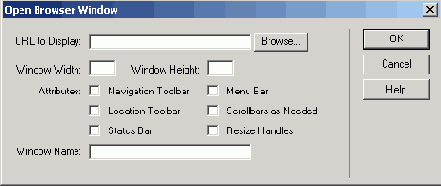
В поле ввода URL to Display задается интернет-адрес страницы, которая будет показана в новом окне. Вы можете нажать кнопку Browse и выбрать нужную страницу в диалоговом окне Select File.
В полях ввода Window Width и Window Height задаются соответственно ширина и высота нового окна. Заметьте, что координатами окна управлять вы не можете.
С помощью группы флажков Attributes задаются дополнительные параметры нового окна:
- Navigation Toolbar - включает или отключает наличие у нового окна главного инструментария с кнопками Вперед (Forward), Назад (Back), Остановить (Stop) и Обновить (Reload);
- Location Toolbar — включает или отключает наличие у нового окна инструментария с полем ввода интернет-адреса;
- Status Bar — включает или отключает наличие у нового окна строки статуса;
- Menu Bar — включает или отключает наличие у нового окна системного меню;
- Scrollbars as Needed — разрешает или запрещает появление у нового окна полос прокрутки, если его содержимое в нем не помещается;
- Resize Handles — разрешает или запрещает пользователю изменять размеры нового окна.
Имейте в виду, что если вы не задали размеров окна, то новое окно будет иметь случайные размеры и полный набор параметров, перечисленных выше (т. е. оба инструментария, строку статуса и т. д.). Если же вы зададите размеры, то новое окно, наоборот, не будет иметь ни одного из этих атрибутов, поэтому вам самим придется задавать нужные параметры, включая соответствующие флажки группы Attributes.
В поле ввода Window Name задается имя создаваемого окна. Впоследствии вы можете использовать это имя, например, при создании поведения GO to URL для вывода в нем новой Web-страницы.
Кнопка ОК диалогового окна сохраняет сделанные вами установки, а кнопка Cancel — отменяет их.